Reklaam
Kas soovite ekraani oma Android-seadmesse salvestada? Võib-olla soovite näidata, kui hästi olete mängu lõpetanud, või aidata kellelgi seadete üksust leida. Võib-olla tunnete end nagu videovestluse salvestamine või väljatöötatud rakenduse või mängu tutvustamine.
Igal juhul on teil vaja Androidi jaoks ekraanisalvestirakendust. Saadaval on mitu võimalust, alates sisseehitatud tööriistadest kuni kolmandate osapoolte rakendusteni. Siin on parimad rakendusel põhinevad Androidi ekraanisalvestajad koos ühe boonusvõimalusega arendajatele.
5 parimat Android-ekraanisalvesti rakendust
Kui soovite seda selgesõnaliselt hoida, saate oma seadmesse installida lihtsa Androidi ekraanisalvesti. Käivitage lihtsalt rakendus, saavutage rekord, vahetage ülesanded rakenduse või mängu juurde, mida soovite salvestada, ja mängige.
Pärast mõningast testimist ja uurimistööd oleme valinud viis parimat Android-ekraanisalvestirakendust järgmiste valikute jaoks:
- Google Play mängud
- Ekraanisalvesti
- AZ ekraanisalvesti
- Mobizeni ekraanisalvesti
- Airdroid
Kuid teil on selleks ka muid võimalusi. Näiteks võib teie telefoni tootja lisada seadmesse ekraanisalvestuse rakenduse. Kui kasutate kohandatud Android-ROM-i, võib see olla sisseehitatud ekraanisalvesti.
Lisaks saate oma seadme ekraani salvestada ka Androidi SDK abil. Hüppa loendi lõppu, et teada saada, kuidas see töötab.
1. Kuidas Android-ekraanil salvestada Google Play mängude abil
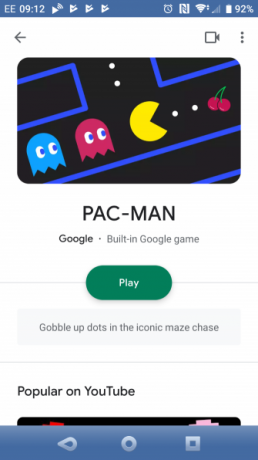
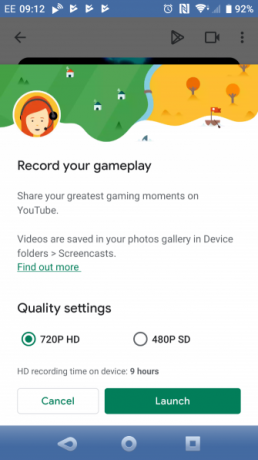
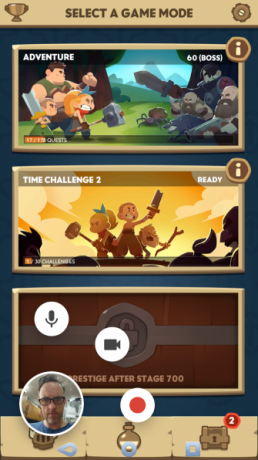
Esimene võimalus mängude salvestamiseks Androidi on Google Play mängude kasutamine. See võimaldab salvestada mis tahes pealkirja Google Play mängude integreerimisega.
Esiteks avage oma seadmes Play mängude jaotur ja seejärel lülitage jaotisse Minu mängud. Kerige loendis vasakule ja paremale, et leida soovitud mäng, ja koputage valiku valimiseks. Vaate paremas ülanurgas peaksite nägema kaameraikooni. Salvestamise alustamiseks puudutage seda.
Videokvaliteedi jaoks on teil kaks võimalust: 720P HD ja 480P SD. Samuti peaksite oma telefoni salvestusruumi põhjal nägema, kui palju HD-l salvestusaega jääb.
Jätkamiseks valige kvaliteediseade ja seejärel Käivita. Mäng avatakse ekraanisalvesti juhtelementide komplektiga. Saate neid ekraani ümber lohistada, hoides mängu ikooni (või kaamerast pilti). Näete ka mikrofoni ikooni, kaameraikooni ja salvestusnuppu. Puudutage kahte esimest, et sisse ja välja lülitada. Rekord Kui seda nuppu koputatakse, arvestatakse salvestamiseks kolm sekundit.
Kui olete puudutanud Peatu, salvestatakse video teie seadmesse. Saate seda muuta või otse YouTube'i üles laadida.
Huvitav on see, et te ei piirdu ainult mängudega. Kui ekraaniloo nupud on nähtavad, saate rakenduse avada ja ka selle salvestada.
Lae alla:Google Play mängud (Tasuta)
2. Salvestage oma Android-ekraan ekraanisalvesti abil
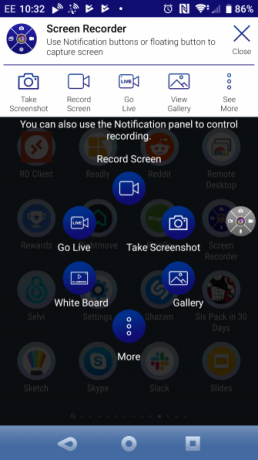
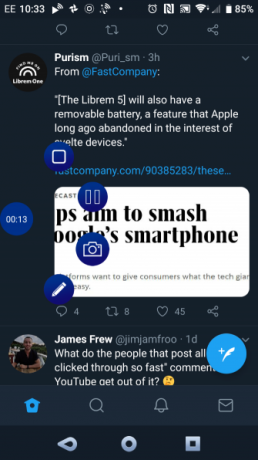
Varem tuntud kui EZ ekraanisalvesti. See intuitiivne rakendus on ühe nupuvajutusega Androidi ekraanilindistamise tööriist. Ükskõik, kas lindistate mänge või rakendusi, pakub see piiramatut salvestusaega, pildiredaktorit ja videotööriista. Saate seda rakendust isegi otseülekandena kasutada, samuti saate oma telefoni kaamerast kuva lisada.
Androidi ekraanisalvestust saate juhtida hõljuvate juhtseadmete abil, mida saate ekraanil ükskõik kuhu paigutada.
Rakendus võimaldab teil voogesitada videoid YouTube'i, Facebooki, Twitchi ja teistesse. Vahepeal saate soovi korral reguleerida kaadrisagedust, bitikiirust, videokvaliteeti ja tihendamist.
Lae alla: Ekraanisalvesti (Tasuta)
3. AZ ekraanisalvesti
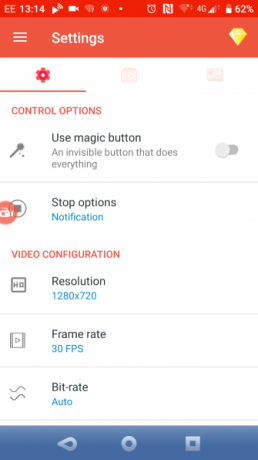
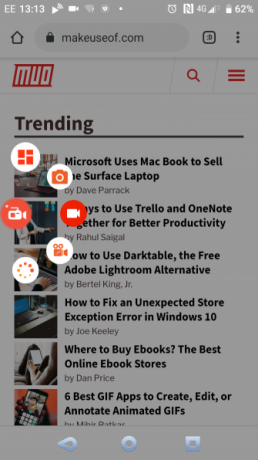
AZ ekraanisalvesti on paindlik valik, mis töötab vanemates seadmetes (Android 5 Lollipop ja uuemad) ilma juurteta. See sobib ka praegustele seadmetele. Hulk konfiguratsioone aitab teil oma Androidi ekraani salvestada.
Saate reguleerida oma salvestuste eraldusvõimet, samuti kaadrisagedust, bitikiirust ja orientatsiooni. Samuti on võimalus salvestada aegumisrežiimis. Jällegi alustate ja kontrollite salvestusi liikuva hõljuva menüü juhtelementide abil. Saate isegi oma telefonist heli lindistada ja hõlmata vaadet eestvaates olevast kaamerast.
Vajadusel saate rakenduses salvestisi redigeerida. AZ muudab nende eelistatud sotsiaalse võrgustiku kaudu hõlpsaks jagamise või YouTube'i üleslaadimise lihtsaks.
Lae alla: AZ ekraanisalvesti (Saadaval on tasuta rakendusesisesed ostud)
4. Mobizeni ekraanisalvesti
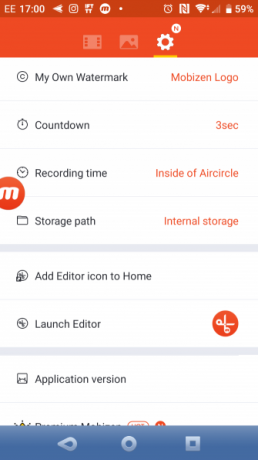
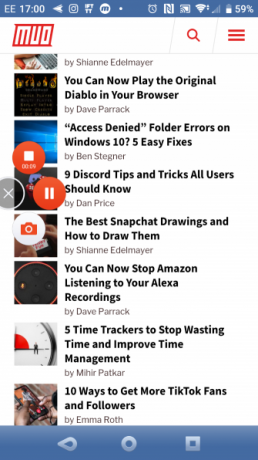
Väites, et ta on “kõige hõlpsamini kasutatav ja mugavam ekraanisalvesti”, pakub Mobizen tööriistu, mida vajate mängude ja rakenduste salvestamiseks lennult.
Kasutades kohustuslikku ujuvat menüüd, võimaldab Mobizen salvestada oma Androidi ekraani kuni 1440p, mis on 2K eraldusvõimega. Seal on maksimaalselt 60 kaadrit sekundis, mis annab teile suurepärase ja kvaliteetse salvestuse. Salvestused võivad sisaldada teie reaktsiooni (näokaamera kaudu - teie telefoni eesmine kaamera) ja kõiki helisid telefoni mikrofoni kaudu.
Samuti saate oma videote jaoks kohandatud vesimärgi, mis võimaldab teil säilitada omandiõiguse ja luua oma isikliku kaubamärgi. Pange tähele, et vaikeveemärgi avamiseks peate siiski maksma.
Mobizen Screen Recorder pakub ka platvormipõhiseid versioone Samsungi ja LG seadmetele.
Lae alla: Mobizeni ekraanisalvesti (Saadaval on tasuta rakendusesisesed ostud)
Lae alla: Mobizeni ekraanisalvesti Samsungile (Saadaval on tasuta rakendusesisesed ostud)
Lae alla: Mobizeni ekraanisalvesti LG jaoks (Saadaval on tasuta rakendusesisesed ostud)
5. AirDroid
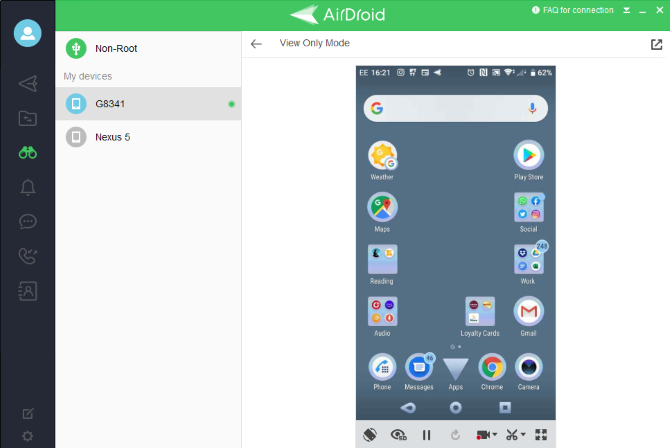
AirDroid ei pruugi olla esimene rakendus, mis meelde tuleb, kui mõtlete oma Android-seadme ekraanile salvestada. Seda ekraanipeegeldamise tööriista saab kasutada Androidi toimingute video salvestamiseks arvutisse.
Selle toimimiseks vajate töölauarakendust, mitte veebiliidest.
Installige lihtsalt Androidi rakendus ja töölauarakendus ning looge siis konto. Järgmisena sünkroonige telefon rakenduse abil arvutiga. Valige töölauarakendusest AirMirror> Ainult kuvarežiim ja näete videokaamera ikooni. Salvestamise alustamiseks klõpsake seda ja alustage siis telefoni plaanipäraselt.
Salvestused salvestatakse arvutisse - täpset asukohta kontrollige AirDroid-seadete ekraanilt. Võite märgata, et selle lahendusega pole näokaamerat ega pardal olevaid redigeerimise tööriistu. Pigem on see olemasolevate AirDroid-kasutajate või kõigi jaoks, kes ei vaja tavalise Androidi ekraanisalvesti funktsioone.
Kui AirDroid ei tööta teie vajaduste jaoks, siis muu Androidi ekraani peegeldavad rakendused on saadaval. Nad võivad lisaks pakkuda ka ekraanisalvestust.
Lae alla: AirDroid (Tasuta, tellimus saadaval)
Lae alla: AirDroid töölaua klient (Windowsi või Maci jaoks)
Ekraanisalvestuse tegemine Androidi SDK abil
Ekraanisalvesti rakendused võivad mõnele probleemiks osutuda. Ujuvat regulaatorit on sageli keeruline kasutada näiteks suuremate sõrmede korral. See võib ilmuda ka valmis videos - midagi, mida võite pidada soovimatuks.
Nii et kui rakendus ei sobi, saate selle asemel kasutada Androidi SDK-d (tarkvara arenduskomplekt) ja Androidi silurisild (ADB). Selle arvutis töötamise korral saate oma Androidi ekraani salvestada ilma spetsiaalse rakenduseta.
Androidi SDK ühildub Android 4.4 ja uuemate versioonidega. Alustuseks installige see saidilt Android Studio arendaja tööriistade leht.
Järgmisena vaadake meie Android ADB juhend ADB ja Fastbooti kasutamine Androidis (ja miks peaksite seda tegema)ADB ja Fastbooti omandamise õppimine võib muuta teie Androidi kasutamise palju paremaks. Loe rohkem seadistada see oma arvutisse ja Androidi telefoni. Kui see on töötatud, ühendage telefon õige USB-kaabli abil arvutiga, veendudes, et ekraan on lukust lahti. Käivitage käsurida ja sisestage järgmine teave:
adb shell screenrecord /sdcard/FILENAME.mp4(Ärge unustage muuta faili nime FILENAME nimeks, millele soovite faili anda.)
See alustab salvestamist. Seejärel saate hakata oma telefoni kasutama, näiteks demonstreerima, kuidas rakendust kasutada. Kui olete lõpetanud, vajutage nuppu Ctrl + C MP4-faili salvestamise lõpetamiseks ja telefoni salvestamiseks.
Kõik, mida vajate Androidi rakenduste ja mängude salvestamiseks
Ükskõik, milline on teie eelistatud lähenemisviis, kui vajate viisi rakenduste salvestamiseks Androidi, peaksite leidma midagi sobivat. Kas see on Google Play (või mõne mängu) sisseehitatud funktsioon või spetsiaalne rakendus, kasutage kindlasti endale meelepärast lahendust.
Mis saab edasi pärast oma kaadri salvestamist? Noh, võite sünkroonida selle arvutisse redigeerimiseks - või võite kasutada Android-videoredaktori rakendus 10 parimat videotöötlusrakendustVideote redigeerimiseks pole teil tingimata vaja võimsat arvutit. Siin on parimad videotöötlusrakendused lootustandvate videoredaktorite jaoks. Loe rohkem !
Christian Cawley on turbe, Linuxi, meisterdamise, programmeerimise ja tehniliste selgituste turbetoimetaja asetäitja. Samuti toodab ta The Really Useful Podcast ning tal on laialdased kogemused töölaua- ja tarkvara tugiteenuste alal. Ajakirja Linux Format kaastöötaja Christian on Raspberry Pi looja, Lego väljavalitu ja retro mängude fänn.


